word编写中怎么处理序号与字的间距
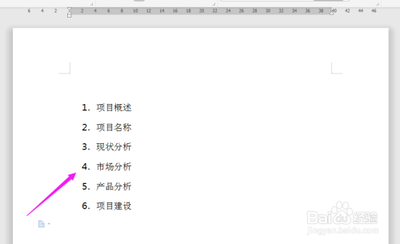
在Word中处理序号与字的间距
在Word文档中,调整序号与文字之间的间距是一个常见的需求,以确保文档的排版整洁和专业。以下是几种有效的方法来处理这一问题。
使用“多级列表”功能调整序号与文字的间距
方法一:通过“段落”组调整
- 选中需要调整的段落或整个文档中的所有段落。
- 点击Word菜单栏上的"开始"选项卡,找到"段落"组中的"多级列表"按钮。
- 在弹出的列表样式窗口中,选择一个合适的列表样式(如数字编号或符号编号)。
- 点击"定义新的多级列表"按钮,进入列表样式定义界面。
- 在列表样式定义界面中,通过点击"更多"按钮进一步调整序号与文字的间距。
- 在"级别"列表中选择对应的级别进行设置。
- 在右侧的"对齐"选项中调整序号与文字的缩进和间距。
- 确定调整后的设置,并点击"确定"按钮保存更改。
方法二:具体数值调整
假设你需要将每个序号与文字之间的间距调整为2个字符宽度:
- 在Word文档中新建一个段落,并选中这个段落。
- 点击"开始"选项卡中的"多级列表"按钮,选择一个数字编号样式。
- 在列表样式定义界面中,选择第一级别,并在右侧的"对齐"选项中将"编号位置"设置为左缩进0.5厘米,将"文本缩进"设置为2厘米。
- 确定设置后,点击"确定"按钮保存更改。
使用右键菜单调整序号与文字的间距
方法一:通过右键菜单快速调整
- 打开Word文档,选中需要调整序号和文字间隔的文本段落。
- 右键点击选中的文本段落,在弹出的菜单中选择“调整列表缩进”选项。
- 在弹出的对话框中,输入合适数值(如2厘米),代表序号和文字之间的间距大小。
- 点击确定按钮以应用设置。
方法二:通过“制表位”精确调整
- 选中需要调整间距的序号和文字。
- 右键点击选中的序号,选择“调整列表缩进”。
- 在弹出的窗口中,点击“编号之后”的下拉箭头,选择“不特别标注”。
- 点击确定后,可以看到序号和文字间的距离已经缩小。
调整标题编号与文本之间间距不一致的问题
方法一:使用“定义新的多级列表”
- 光标放在编号处与文字之间或文字中间,点开多级符号(位于编号右侧)。
- 选择“定义新的多级列表”,点选“更多”,将位置区域的编号之后项下的制表位重新选择为“空格”或不特别标注。
- 选“空格”会有略有间隙。
- 选“不特别标注”间隙会更小。
- 根据需要选择合适的设置,然后更新整个目录。
通过以上方法,你可以有效地调整Word文档中序号与文字之间的间距,使你的文档排版更加美观和专业。希望这些技巧对你有所帮助!
本篇文章所含信息均从网络公开资源搜集整理,旨在为读者提供参考。尽管我们在编辑过程中力求信息的准确性和完整性,但无法对所有内容的时效性、真实性及全面性做出绝对保证。读者在阅读和使用这些信息时,应自行评估其适用性,并承担可能由此产生的风险。本网站/作者不对因信息使用不当或误解而造成的任何损失或损害承担责任。
